会声会影X9增加背景音乐的方法步骤
时间:2022-10-26 17:07
会声会影X9是款不错的软件,想要增加背景音乐该怎样操作呢?下文这篇教程就是会声会影X9增加背景音乐的方法步骤,希望大家喜欢。
会声会影X9增加背景音乐的方法步骤

我们首先当然是要先准备素材了,工欲善其事必先利其器,先准备好视屏或者照片,以及一段音乐
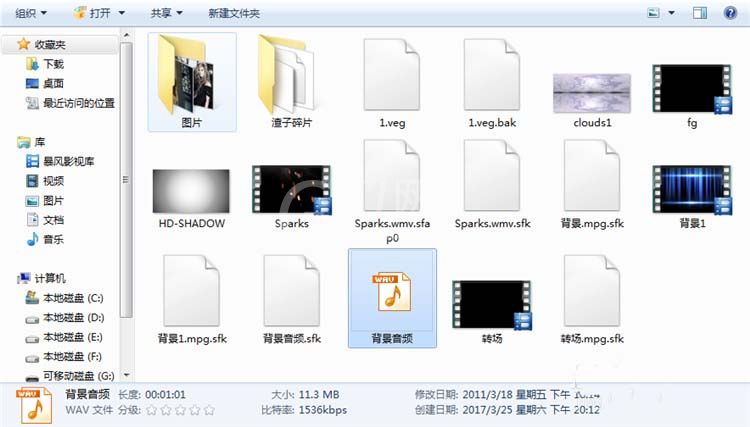
然后我们先找到音频轨,然后将音乐添加进去,我们可以直接将音乐拖进去,或者点击右键,插入音频。

视屏和音乐是相辅相成的,视频或者音乐过很长都是不合适的,所以我们需要对其进行剪切。需要将多余的音乐进行裁剪。将轴线拖动到视屏的尾端,选中音频,然后点击“ 剪刀”,然后将多余的部分按【delete】键删除。
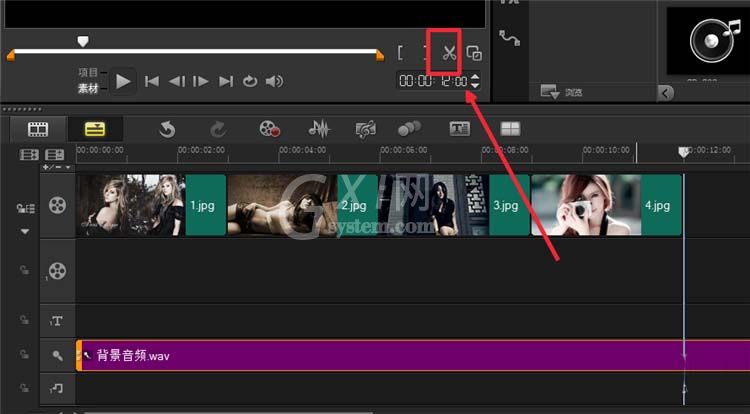
此外我们还需调整音乐音量的大小。点击【混音器】,对音频进行设置。
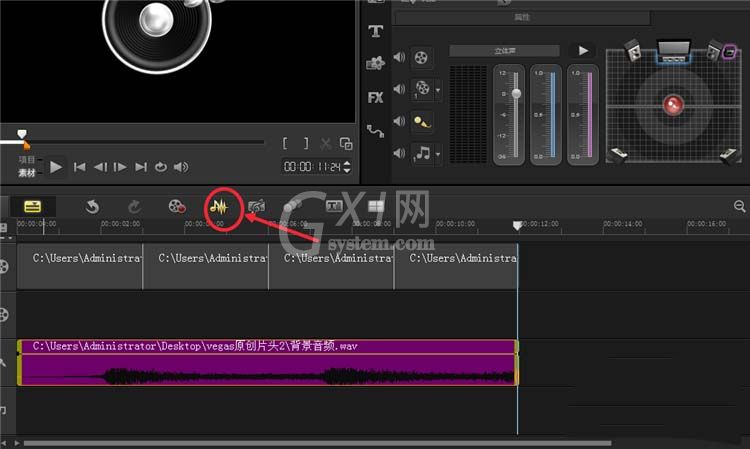
这时候我们就可以看到,音频轨上出现了音波,还有一条横线,通过调节横线的高低,我们就可以控制各个时间音乐的音量大小了
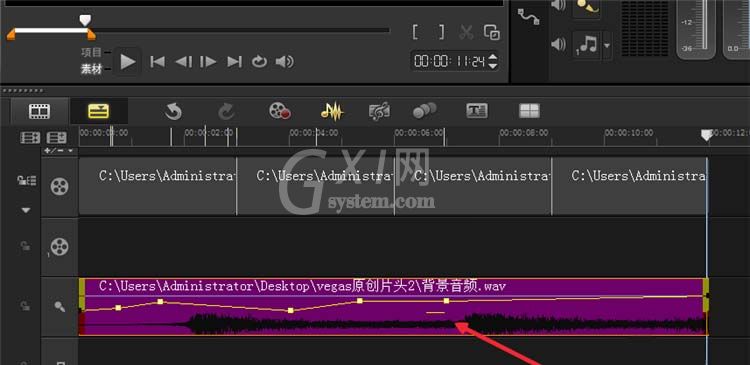
最后一步便是生成视屏,点击【共享】,然后设置视屏格式为MPEG-4,点击开始,开始视屏的渲染。
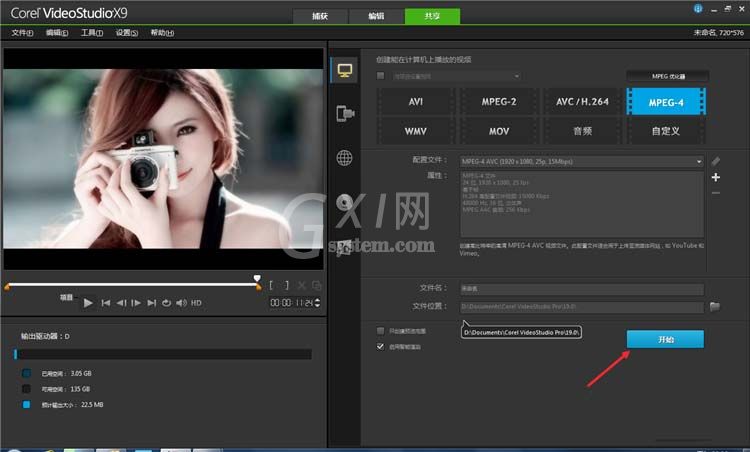
看完了会声会影X9增加背景音乐的方法步骤后,大家是不是都学会了啊!



























